windows10系统如何查看电脑硬盘容量
在windows10系统电脑中我们经常会用硬盘来存储各种资料,很多用户也会对其进行分区管理,然而分区的大小容量不一样,要怎么查看具体电脑硬盘容量呢,对此,小编这就给大家分享一下windows10系统查看电脑硬盘容量的具体步骤。
1、在桌面“此电脑”的图标上,点击鼠标右键,选择“管理”;
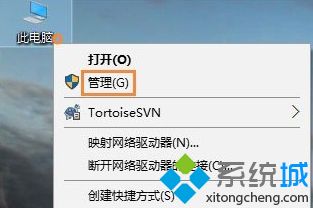
2、在“计算机管理”界面,找到并打开“磁盘管理”;
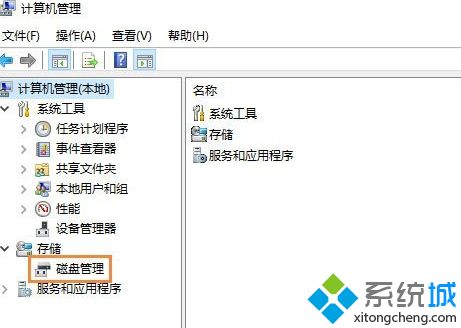
3、进入磁盘管理控制面板后,在面板的左下角就能直接看到硬盘大小了。
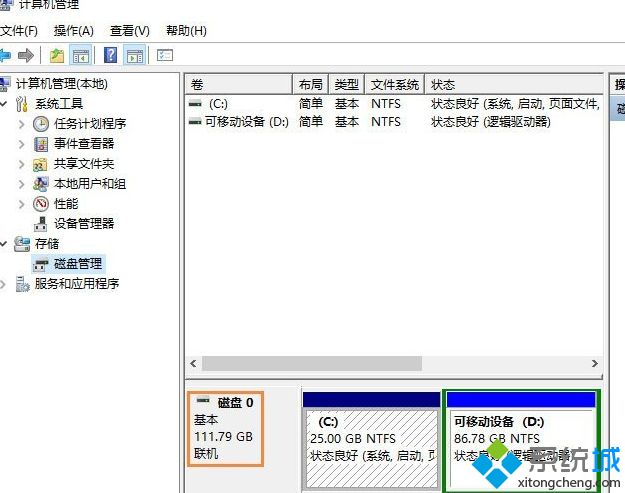
上述给大家介绍的就是关于windows10系统如何查看电脑硬盘容量的详细内容,这样大家就可以通过上面的方法来查看电脑硬盘容量了,希望帮助到大家。
相关教程:怎样增加c盘分区容量跟U盘一样的,物理容量和实用容量U盘分区容量我告诉你msdn版权声明:以上内容作者已申请原创保护,未经允许不得转载,侵权必究!授权事宜、对本内容有异议或投诉,敬请联系网站管理员,我们将尽快回复您,谢谢合作!










